الاسم الرسمي لمؤسسة Windows Driver Foundation (WUDFHost.exe) هو Windows Driver Framework ، وهو عبارة عن مجموعة من مكتبات وأدوات Microsoft التي يمكن أن تساعد في تقليل تعقيد كتابة برامج تشغيل Windows.
سوف يدفع السائق إلى وضع المستخدم ، وهو أمر مهم للغاية لاستقرار النظام.لكن العديد من المستخدمين أبلغوا أن استخدام وحدة المعالجة المركزية في إدارة المهام وصل إلى 99٪ -100٪ ، " مؤسسة تشغيل ويندوز "موجود في أعلى القائمة.
بالنسبة لك ، قد تظهر Windows Driver Foundation تحت اسم مختلف في مدير المهام ، على سبيل المثالwudfhost.exeأو إطار برنامج تشغيل وضع المستخدم (UMDF).
إذا كانت Windows Driver Foundation تشغل الجزء الرئيسي من وحدة المعالجة المركزية ، فستستنزف أحيانًا بطارية الكمبيوتر المحمول أو يتسبب في تجميد Windows 10. إليك مقدمةكيفية حل Windows Driver Foundation على نظام التشغيل Windows 10 أواستخدام وحدة المعالجة المركزية WUDFHost.exe مرتفع جدًامشكلة.
المحتويات
استخدام وحدة المعالجة المركزية WUDFHost.exe مرتفع
أولاً ، لنفصل الأجهزة الطرفية غير الضرورية (مثل أجهزة USB أو محرك الأقراص الثابتة الخارجي) ، ثم نتحقق من حالة المشكلة.
ابدأ تشغيل Windows 10 في حالة تمهيد نظيف ، مما يساعد على تحديد ما إذا كانت خدمات الجهات الخارجية هي السبباستخدام وحدة المعالجة المركزية WUDFHost.exe مرتفع جدًامشكلة.
قم بتحديث Windows 10
تصدر Microsoft بانتظام تحديثات Windows مع تحسينات أمنية وإصلاحات للأخطاء.يمكن أن يؤدي تثبيت آخر تحديثات Windows أيضًا إلى حل المشكلات السابقة.لذلك ، يرجى التأكد من تثبيت آخر تحديثات Windows على جهاز الكمبيوتر الخاص بك وأنه محدث.
- اضغط على مفتاح Windows + I لفتح الإعدادات ،
- انقر فوق التحديث والأمان ، ثم تحقق من وجود تحديثات
- سيؤدي هذا إلى التحقق من آخر تحديثات Windows وتنزيلها وتثبيتها من خادم Microsoft ،
- عند الانتهاء ، أعد تشغيل الكمبيوتر لتطبيقها وتحقق من حالة مضيف الوضوء.يعتمد برنامج تشغيل exe Windows على مشكلة الاستخدام العالي لوحدة المعالجة المركزية.
استكشاف أخطاء تشغيل صيانة النظام وإصلاحها
قم بتشغيل برنامج استكشاف الأخطاء وإصلاحها لصيانة النظام ، واستخدم مشكلة وحدة المعالجة المركزية على الكمبيوتر ، وقم بتشخيص وإصلاح Windows Driver Foundation تلقائيًا.
أسهل طريقة لتشغيل استكشاف أخطاء صيانة النظام وإصلاحها هي الضغط على مفتاح Windows + R والكتابةmsdt.exe -id MaintenanceDiagnostic، ثم انقر فوق "موافق" واتبع التعليمات التي تظهر على الشاشة.
بالإضافة إلى ذلك ، يمكنك تشغيل مستكشف أخطاء صيانة النظام ومصلحها من قائمة مستكشف الأخطاء ومصلحها أدناه.
- افتح لوحة التحكم ، واضبط عرض "لوحة التحكم" من خلال الأيقونة الكبيرة ، ثم انقر فوق "استكشاف الأخطاء وإصلاحها".
- على اليسار ، انقر فوق الرابط عرض الكل ، ثم قم بالتمرير لأسفل وابحث عن صيانة النظام.
- قم بتشغيل مستكشف الأخطاء ومصلحها واتبع التعليمات التي تظهر على الشاشة لإكمال العملية.
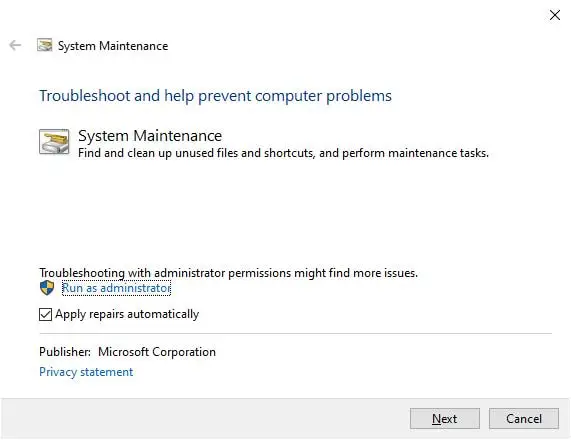
قم بتشغيل أداة مدقق ملفات النظام
عندما تكون ملفات نظام الكمبيوتر تالفة أو مفقودة ، فقد تواجه مشكلة استخدام وحدة المعالجة المركزية لنظام التشغيل Windows 10 أومشكلة استخدام وحدة المعالجة المركزية wudfhost.exe 100.قم بتشغيل أداة مدقق ملفات النظام المضمنة لاستخدام الملف الصحيح لتشخيص واستعادة ملفات النظام المفقودة والتالفة.
- افتح موجه الأوامر كمسؤول ،
- الجولة الأولىيساعد في التحقق من حالة صورة Windows 10DISM استعادة الصحة القيادةDISM / عبر الإنترنت / تنظيف الصورة / RestoreHealth،
- ثم قم بتشغيل الأمرsfc / scannow ،سيؤدي هذا إلى البحث عن ملفات النظام التالفة ، وإذا تم العثور على أي ملفات نظام تالفة ، فاستخدم الملفات الصحيحة للاسترداد.
- بعد اكتمال عملية المسح ، ستتم إعادة تشغيل جهاز الكمبيوتر بنسبة 100٪ والتحقق من حالة هذه المشكلة.
تعطيل خدمة Windows Driver Foundation
- اضغط في نفس الوقتمفتاح WindowsوR鍵اكتبservices.mscو clcik ،
- سيؤدي هذا إلى فتح وحدة تحكم خدمة Windows ،
- قم بالتمرير لأسفل وابحث عن Windows Driver Foundation - User-mode Driver Framework ، وانقر بزر الماوس الأيمن فوقه وحدد خصائص
- هنا ، قم بتغيير نوع بدء التشغيل إلى "معطل" أو "يدوي" ، ثم انقر فوق "إيقاف الخدمة" بجوار "حالة الخدمة".
- انقر فوق "تطبيق" ، ثم انقر فوق "موافق" ، تحقق الآن من حالة مشكلة استخدام وحدة المعالجة المركزية الأساسية عالية المستوى لبرنامج تشغيل Windows.
أعد تثبيت برنامج تشغيل محول الشبكة
يمكن أن تتسبب برامج التشغيل القديمة أو التالفة أيضًا في حدوث مشكلة الاستخدام العالي لوحدة المعالجة المركزية في نظام التشغيل Windows 10.وفقًا للعديد من المستخدمين الذين ألغوا تثبيت برنامج تشغيل محول الشبكة وأعادوا تثبيته لمساعدتهم على حلها ، تسبب برنامج تشغيل Windows في حدوث مشكلة عالية في استخدام وحدة المعالجة المركزية على نظام التشغيل Windows 10.
ملاحظة: ينطبق على برامج تشغيل محول الشبكة اللاسلكية أو Ethernet.
- اضغط على مفتاح Windows + R ، اكتبncpa.cpl، وانقر فوق "موافق" ،
- سيؤدي هذا إلى فتح نافذة اتصال الشبكة ، والعثور على محول الشبكة النشط هنا ولاحظ اسم برنامج التشغيل الخاص به (بالنسبة لي ، إنه وحدة تحكم سلسلة Realtek PCIe GbE)

- الآن ، اضغط على مفتاح Windows + X وحدد إدارة الأجهزة ،
- سيعرض هذا قائمة بجميع برامج تشغيل الأجهزة المثبتة ،
- ابحث عن قسم "محولات الشبكة" وقم بتوسيعه
- انقر بزر الماوس الأيمن على المحول المتسبب في المشكلة وانقر على "إلغاء تثبيت الجهاز"
- انقر فوق إلغاء التثبيت مرة أخرى عندما يُطلب منك التأكيد ، وأعد تشغيل الكمبيوتر.
بعد بدء تشغيل الكمبيوتر ، سيتم إعادة تثبيت برنامج تشغيل الشبكة.إذا لم تتمكن من رؤية برنامج التشغيل مثبتًا على الكمبيوتر حتى بعد إعادة تشغيل النظام ، فحينئذٍ:
- استخدم devmgmt.msc لفتح مدير الجهاز
- انقر فوق الإجراء ، ثم انقر فوق المسح بحثًا عن تغييرات الأجهزة.
أو قم بزيارة موقع الشركة المصنعة للجهاز لتنزيل أحدث برنامج تشغيل لمحول الشبكة وتثبيته.
قم بإنشاء حساب مستخدم جديد
بالإضافة إلى ذلك ، قد يتلف ملف تعريف المستخدم ويتسبب في استخدام 10 وحدة معالجة مركزية على نظام التشغيل Windows 100.قم بإنشاء حساب مستخدم جديد ، وقم بتسجيل الدخول باستخدام حساب المستخدم الذي تم إنشاؤه حديثًا ، وتحقق من حالة استخدام 10 وحدة المعالجة المركزية على نظام التشغيل Windows 100.
يرجى قراءة:
- كيفية إصلاح مشكلات اتصال الإنترنت في نظام التشغيل Windows 10
- ما هي وظيفة الصيانة التلقائية لنظام التشغيل Windows 10؟كيفية تعطيل هذا
- هل تظل طابعة Windows 10 غير متصلة بالإنترنت؟لنكن متصلين بالإنترنت
- إصلاح حالة الخطأ 10xc0f خطأ صورة على نظام التشغيل Windows 000012
- الحل: استخدام عالي لوحدة المعالجة المركزية بعد تحديث Windows 10!

![الحل: قاعدة برنامج تشغيل Windows (wudfhost.exe) استخدام وحدة المعالجة المركزية مرتفع [Windows 10]](https://oktechmasters.org/wp-content/uploads/2021/01/2049-windows-driver-foundation-high-cpu-usage-846x530.jpg)




![[ثابت] لا يمكن لـ Microsoft Store تنزيل التطبيقات والألعاب](https://oktechmasters.org/wp-content/uploads/2022/03/30606-Fix-Cant-Download-from-Microsoft-Store.jpg)
![[تم الإصلاح] يتعذر على متجر Microsoft تنزيل التطبيقات وتثبيتها](https://oktechmasters.org/wp-content/uploads/2022/03/30555-Fix-Microsoft-Store-Not-Installing-Apps.jpg)

